路由器怎么设置 路由器全部怎么安装 路由器怎么设置 路由器亮红灯什么原因 路由器登录入口和光猫的区别 路由器怎么重启 路由器怎么连接 路由器桥接教程详细 路由器干什么用:tplogin路由器设置怎么弄tplogin无线路由器怎么设置tplogincn路由器设置
一、tplogin路由器设置怎么弄
tplogin路由器设置可以通过电脑或者手机来进行设置。
以电脑设置为例,将其连接电脑以后登录进入后台。
选择正确的上网方式,再将无线等功能开启即可。
具体的设置方法如下:
1、查看下该路由器背面标记的登录IP地址和密码。
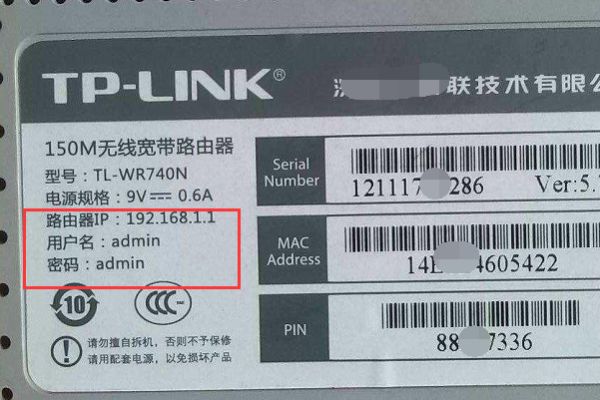
2、将路由器的LAN口与电脑进行连接。
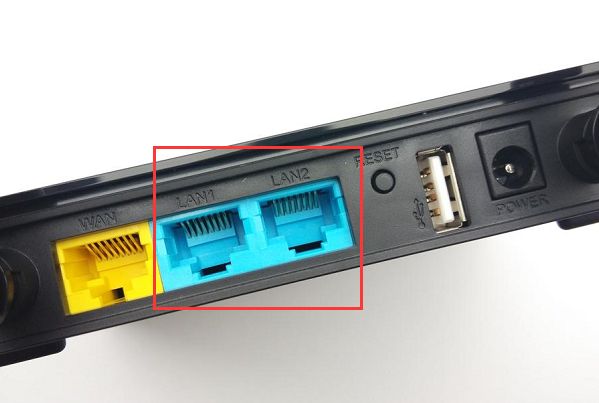
3、在电脑的浏览器中输入该路由器的登录IP地址和密码登录。
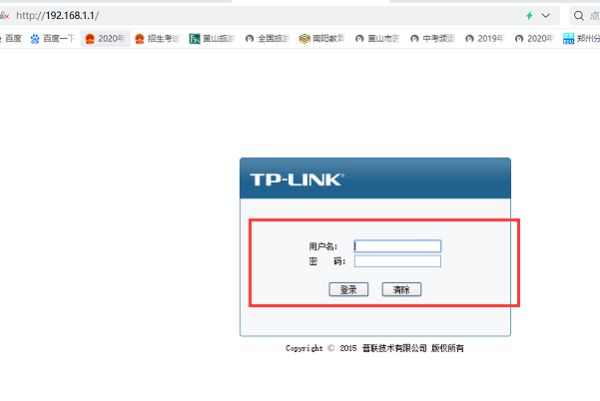
4、登录进入到路由器后台以后点击路由设置。
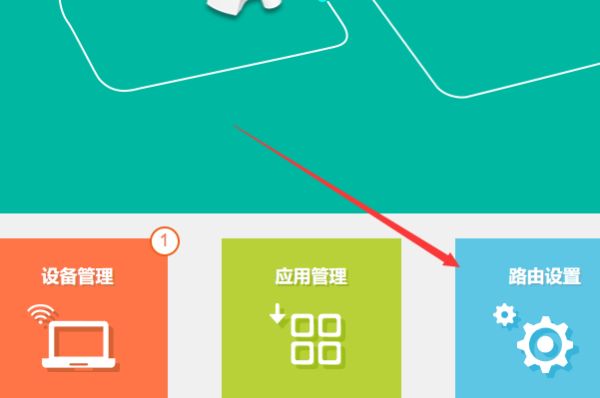
5、页面跳转以后点击上网设置。
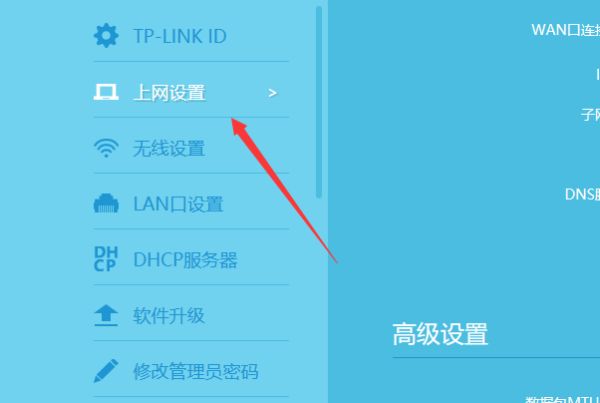
6、在出现的WAN口连接类型中选择正确的上网方式,如宽带拨号。
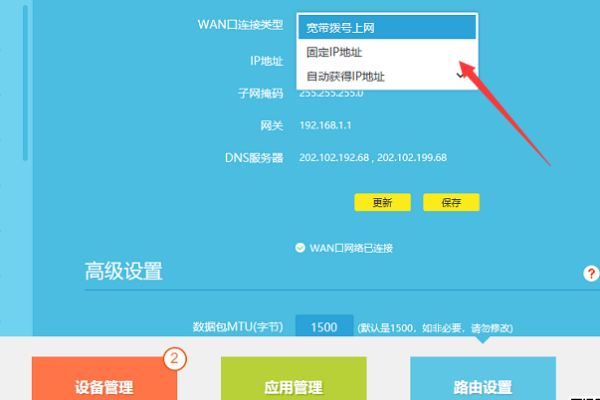
7、然后输入网络服务商提供的上网账号和密码点击保存按钮。
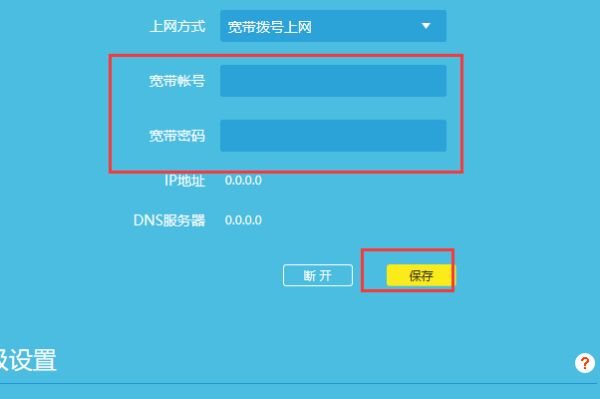
8、再点击无线设置,勾选开启无线功能。
然后输入需要的无线名称以及密码点击保存按钮。
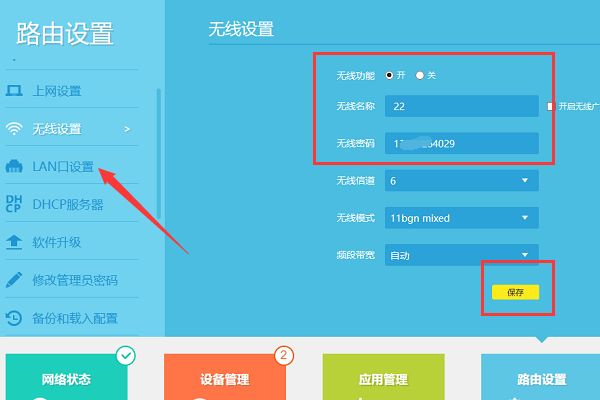
9、此时再将网络服务商的设备连接到该路由器的WAN口。

10、点击该路由器后台的网络状态,可以看到该路由器已经连接上了互联网且可以正常上网了。
即该路由器的基本上网以及无线功能就完成设置了。
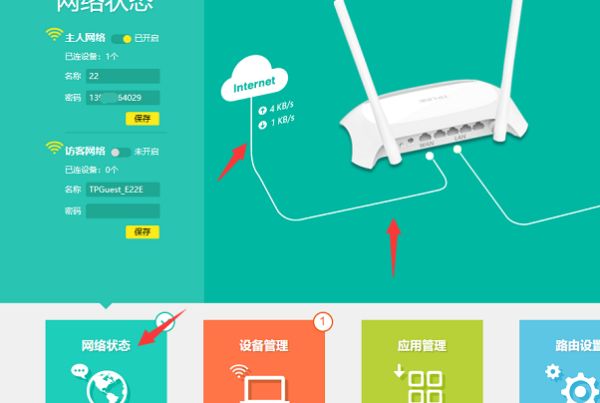
二、tplogin无线路由器怎么设置
工具/原料:路由器,网线,宽带猫,电脑。
路由器的安装和设置如下:
1、首先路由器和宽带猫电脑连接,如图:
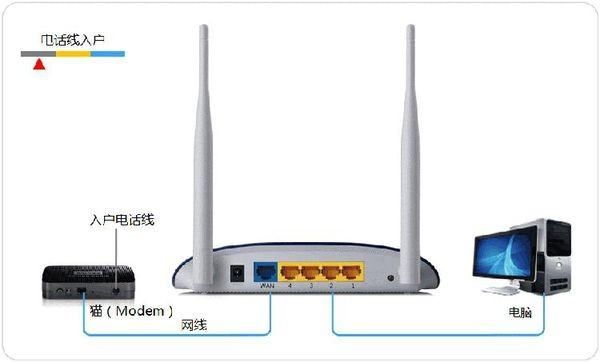
2、然后打开浏览器输入路由器的管理地址和登录密码。
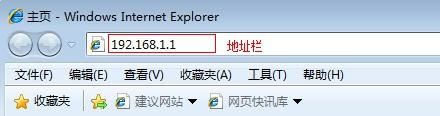
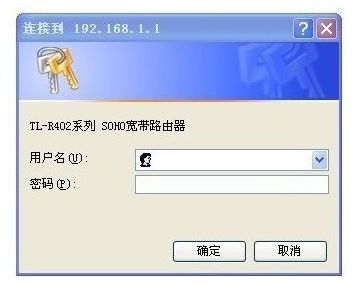
3、登录后台后,点击设置向导,然后根据向导指示填写相应的参数即可。
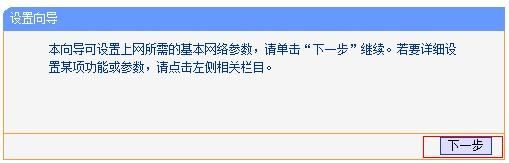
4、选择联网模式一般是pppoe,然后点击下一步输入宽带帐号和密码,点击下一步:

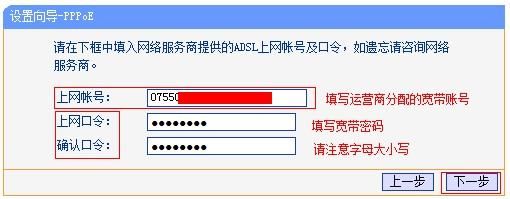
5、宽带参数设置完后,进入无线设置界面,填写一个无线名称和密码如图:
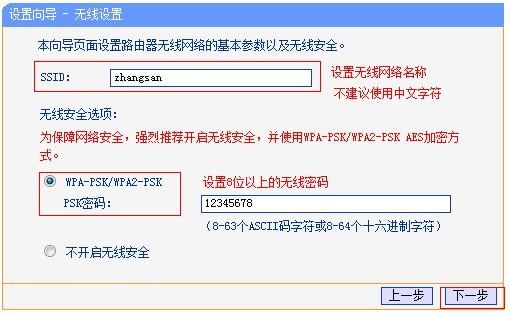
6、无线设置完毕后,点击保存,然后重新启动路由器即可正常使用了。
注意事项:路由器和宽带猫之间的网线请勿连接错误,路由器的wan口和宽带猫的lna口连接,然后路由器的lan口和电脑的网卡连接。
三、tplogincn路由器设置
cn是新的tplink路由器的登录地址(管理页面地址)。
在浏览器中输入tploching.cn,就可以打开tplink路由器的管理页面(登录页面)。
具体登录方式如下:
1.打开计算机上的浏览器,在浏览器中输入tploching.cn并按回车。
第一次设置路由器的密码,然后点击OK。
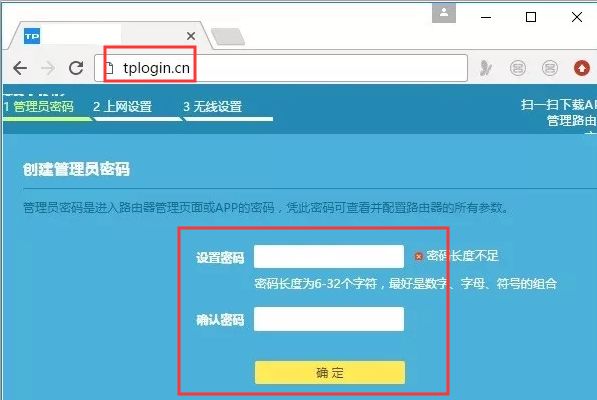
2. 登录后,页面将自动重定向到互联网接入模式设置。
选择如拨号上网,输入您的互联网帐户和密码,然后单击下一步。
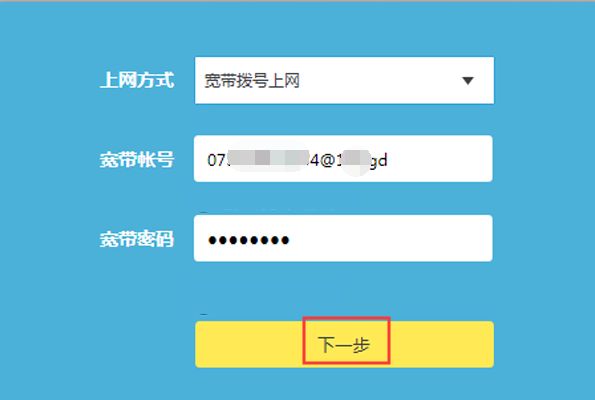
3.进入无线设置界面,输入无线信号名称和要设置的密码,点击OK按钮。
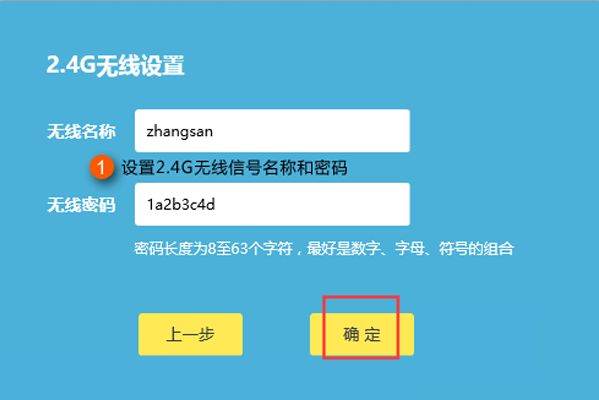
4.页面继续跳转到创建TP-LinkID界面,是将路由器连接到云服务器,实现在线升级、应用安装、远程管理等功能的管理ID。
选择创建一个免费tp链接ID。
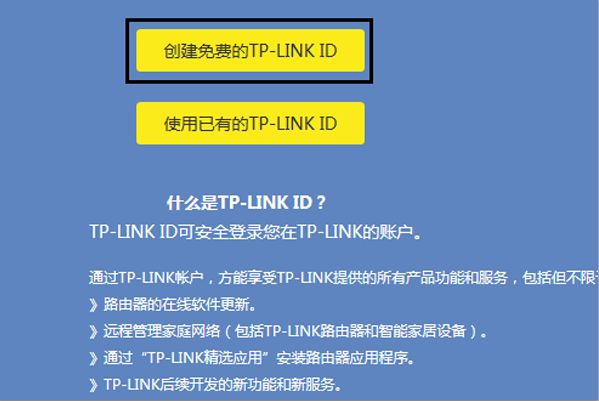
5.使用电话号码或电子邮件地址创建路由器,设置TP-LinkID的登录密码,点击ok完成路由器的登录和设置。
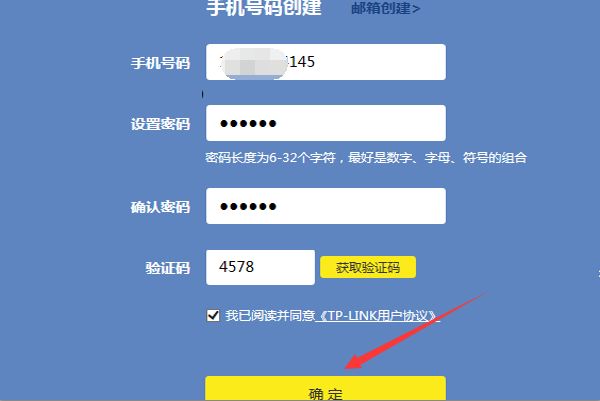
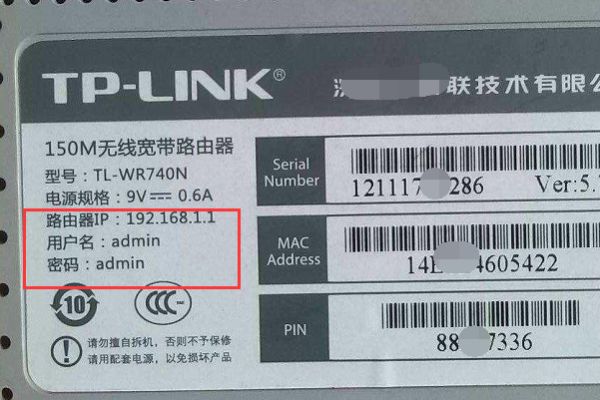
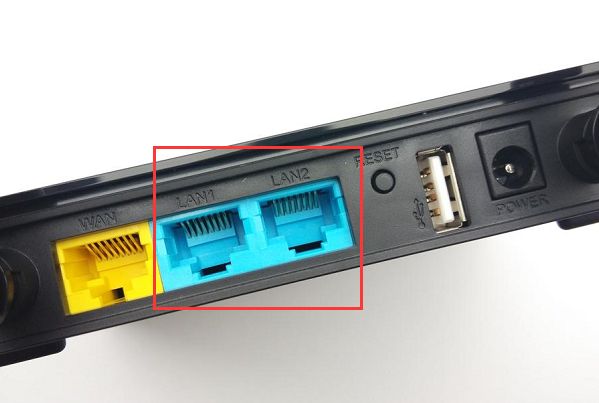
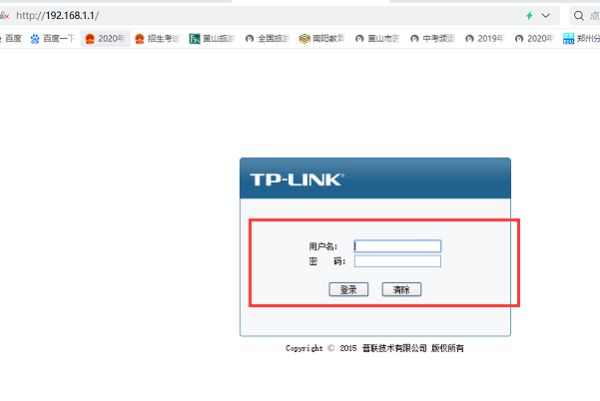
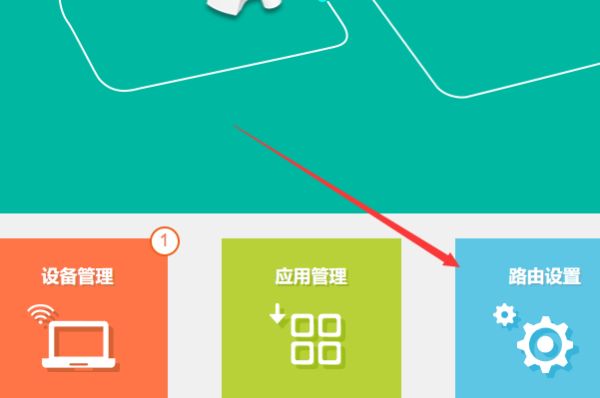
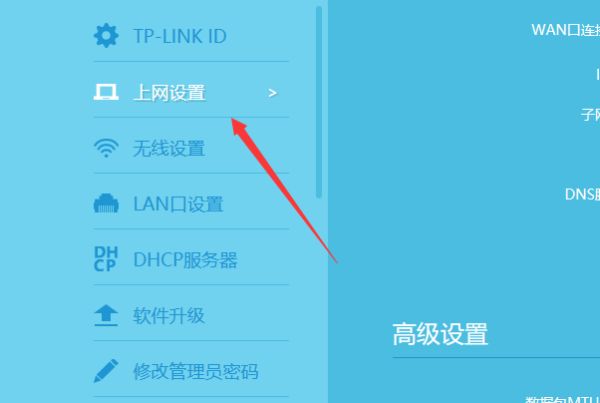
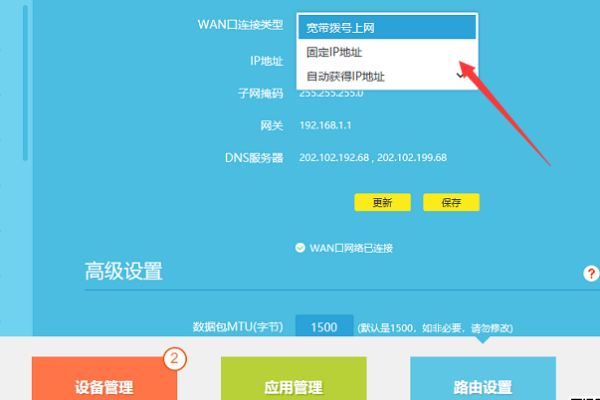
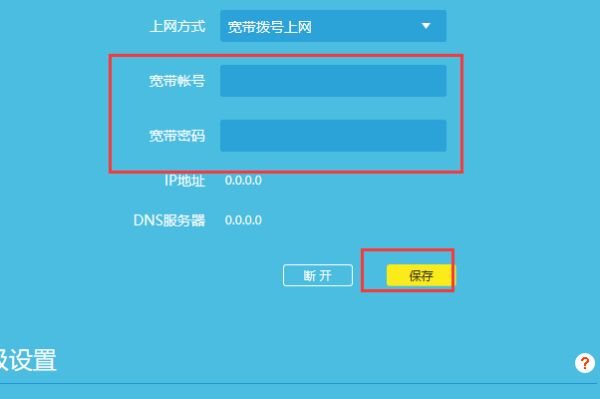
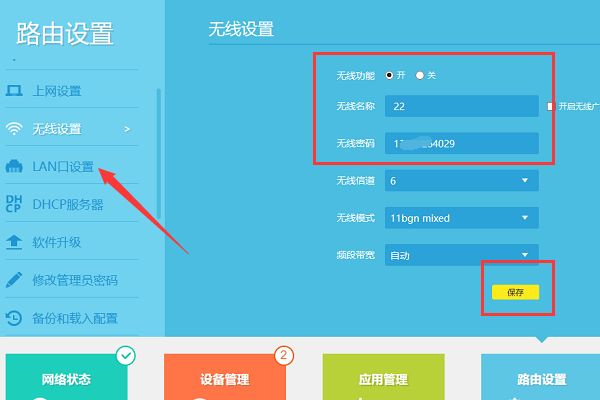

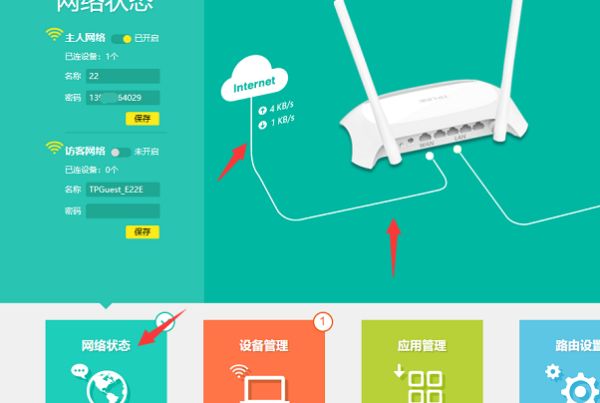
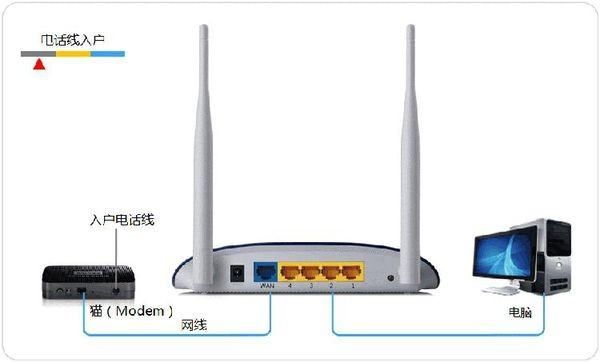
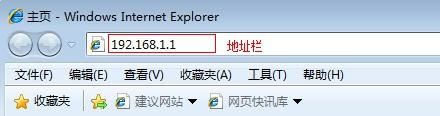
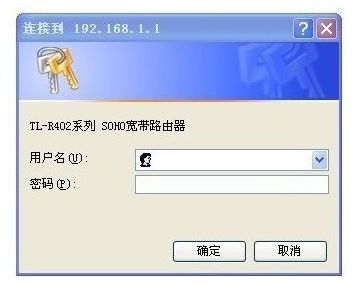
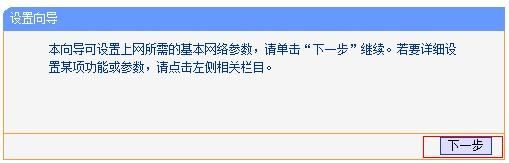

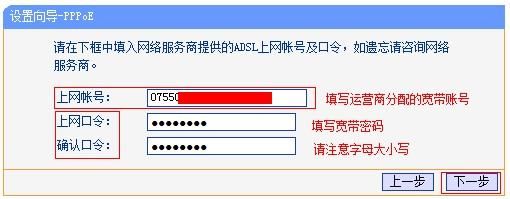
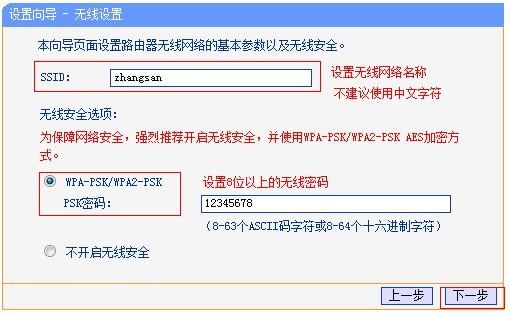
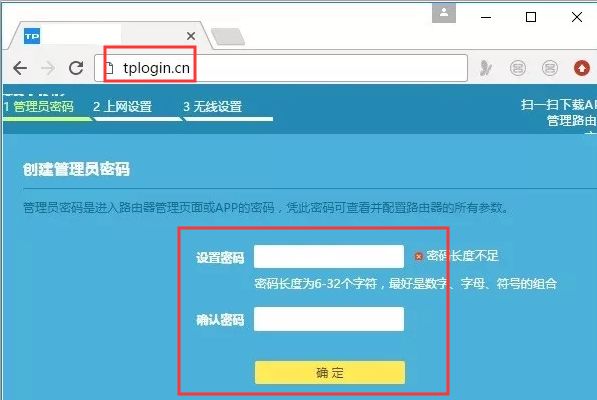
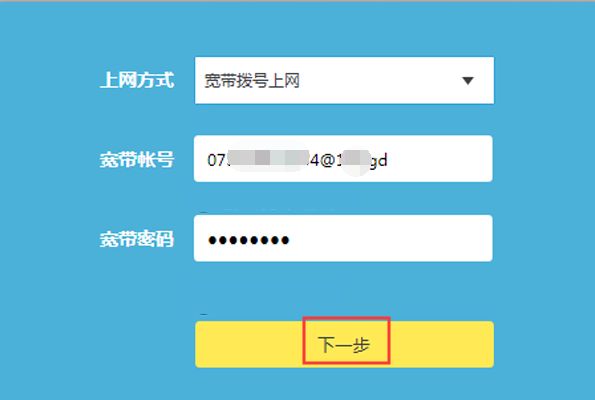
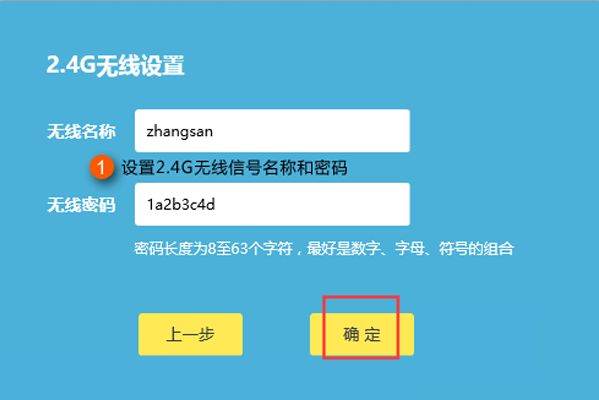
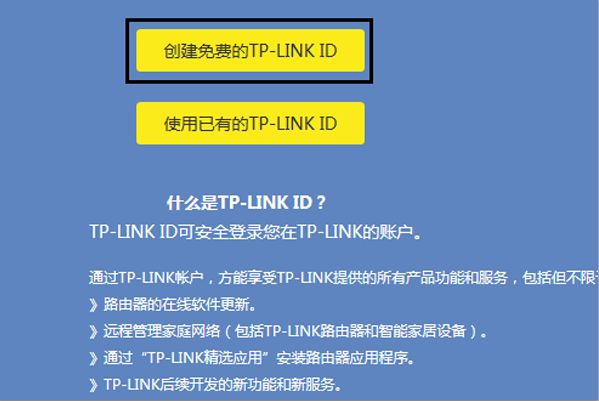
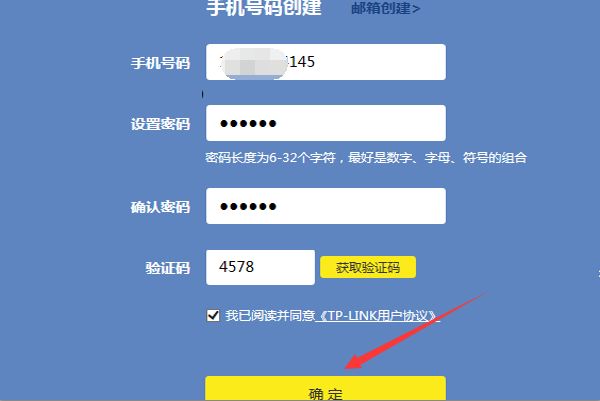
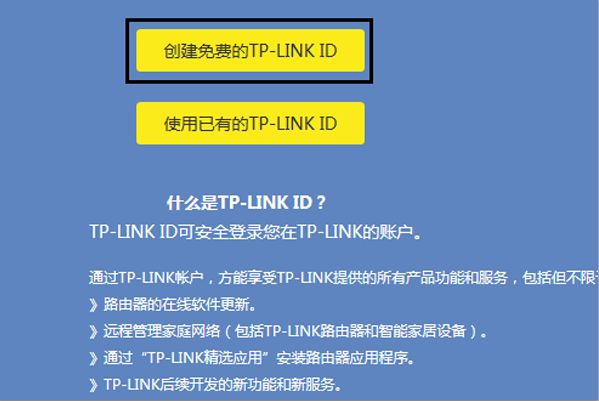
 |Archiver|手机版|家电维修论坛
( 蜀ICP备19011473号-4 川公网安备51102502000164号 )
|Archiver|手机版|家电维修论坛
( 蜀ICP备19011473号-4 川公网安备51102502000164号 )